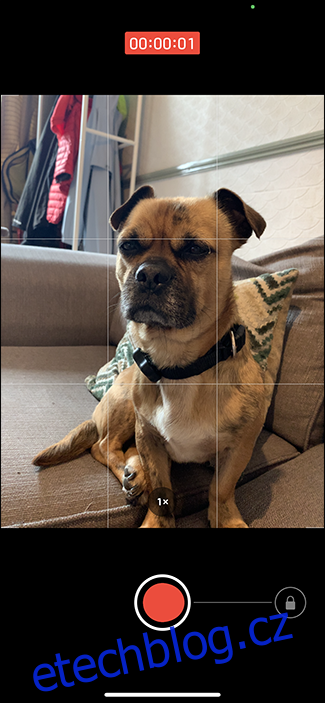Režim Burst je skvělý způsob, jak zaručit, že získáte jakýkoli akční snímek – ale od iOS 14 je na zařízeních iPhone XS, iPhone XR a novějších mírně skrytý. Zde je návod, jak jej používat na moderním iPhone.
Table of Contents
Pořizování fotografií a videí pomocí QuickTake
QuickTake je nová funkce, která usnadňuje pořizování krátkých videí při pořizování fotografií na vašem iPhone. Díky tomu aplikace fotoaparátu funguje více jako vestavěné fotoaparáty v aplikacích, jako je Instagram a Snapchat.
Chcete-li zachytit krátké video, podržte tlačítko „Spoušť“. Když jej pustíte, nahrávání se zastaví. Chcete-li nahrát delší video, podržte stisknuté tlačítko „Spoušť“ a přetáhněte jej na zámek vpravo. Tím se záznam uzamkne, dokud neklepnete na tlačítko „Zastavit nahrávání“. Můžete pokračovat ve fotografování klepnutím na tlačítko „Spoušť“, i když nahráváte.
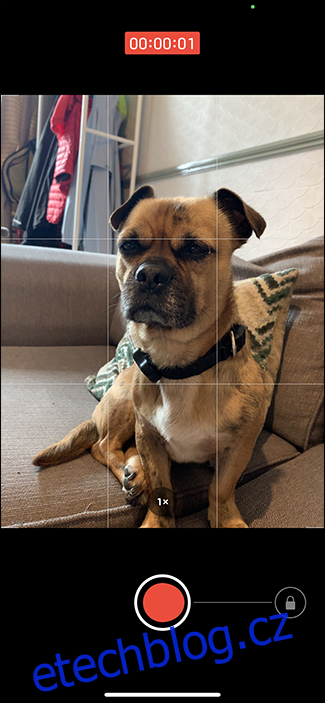
Pokud jste iPhone nějakou dobu používali, možná si všimnete, že jste takto stříleli dávky. Nyní, chcete-li pořídit sérii fotografií, podržte tlačítko „Spoušť“ a přetáhněte jej doleva. Váš iPhone bude střílet, dokud jej neuvolníte.
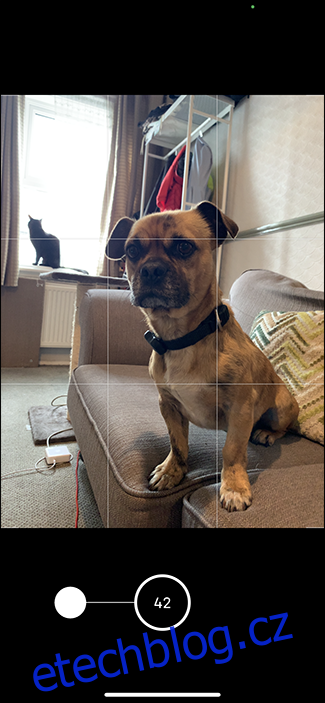
Spoušť musíte táhnout poměrně rychle; pozastavit příliš dlouho a váš iPhone začne nahrávat video.
Pokud jako já rádi fotíte v sériovém režimu, chce to trochu zvyku. Ale existuje lepší způsob.
Nastavte zvýšení hlasitosti na režim Burst
Tlačítka hlasitosti na vašem iPhone fungují jako spoušť a fungují s QuickTake. Klepnutím na „Zvýšit hlasitost“ nebo „Snížit hlasitost“ pořídíte fotografii, podržením tlačítka natočíte krátké video.
Svůj iPhone však můžete nakonfigurovat tak, že podržením tlačítka „Zvýšit hlasitost“ místo toho pořídíte sérii fotografií, zatímco podržením tlačítka „Snížit hlasitost“ budete stále natáčet video. Je to skvělý způsob, jak mít fotoaparát zcela pod kontrolou.
Chcete-li to povolit, přejděte do Nastavení > Fotoaparát a povolte „Použít zvýšení hlasitosti pro sérii“.
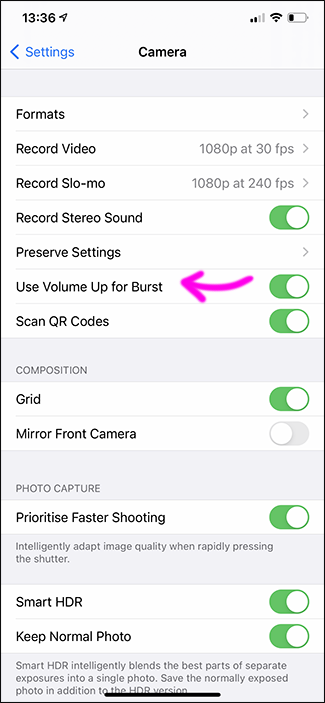
Výběr fotografií ze série
Ne každá fotka, kterou vyfotíte v sérii, bude dobrá. Ve skutečnosti si pravděpodobně chcete nechat jen jeden nebo dva. Váš iPhone automaticky vybere, kterou fotografii považuje za nejlepší, ale přesto byste si ji měli projít sami.
Chcete-li seřadit fotografie ze série, otevřete složku Fotoaparát. Série se zobrazí jako malá hromádka fotografií, i když je to docela špatně vidět. Klepněte dovnitř a vlevo nahoře se také zobrazí „Série (X fotek)“.
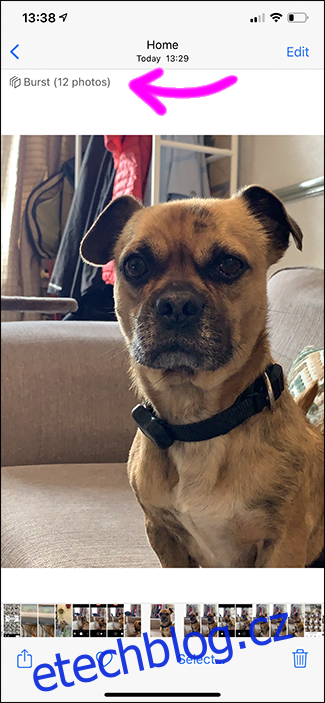
Klepněte na „Vybrat“ a procházejte shromážděné fotografie klepnutím na každou, kterou si chcete ponechat. Poté klepněte na „Hotovo“. Máte možnost buď „Ponechat vše“ nebo „Ponechat pouze X oblíbených“.
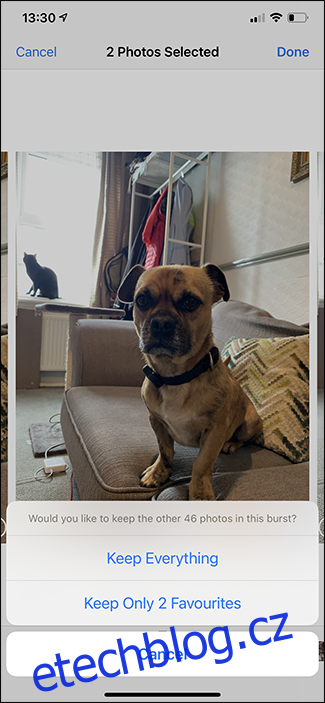
Vyberte možnost, která nejlépe vyhovuje. V obou případech budou fotografie, které jste vybrali, vytaženy ze série a zobrazí se jako jednotlivé fotografie ve složce fotoaparátu, připravené k úpravě, sdílení nebo trvalému ignorování.
(Je matoucí, že se nepřidají do vašeho alba Oblíbené. Chcete-li to provést, budete je muset znovu přidat mezi oblíbené klepnutím na ikonu srdce.)